वीडियो प्रोसेसिंग और वीडियो एडिटिंग में एक फ्रेम या क्रॉपिंग का उपयोग अक्सर किया जाता है। क्रॉपिंग आपको स्रोत वीडियो में एक मनमाना आयताकार क्षेत्र का चयन करने की अनुमति देता है ताकि केवल इसे परिणामी वीडियो अनुक्रम में शामिल किया जा सके। क्रॉप करके, आप फिल्म पर शूट किए गए डिजीटल बड़े प्रारूप वाली फिल्मों में काले क्षेत्रों को काट सकते हैं, और होम वीडियो संपादित करते समय दृश्यों के अच्छे हिस्से को हाइलाइट कर सकते हैं। आधुनिक वीडियो संपादन उपकरण इसे काफी आसान बनाते हैं।
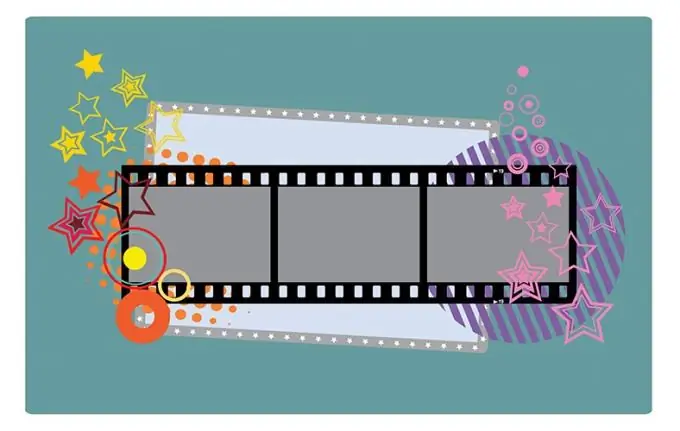
यह आवश्यक है
VirtualDub 1.9.9 एक मुफ्त वीडियो प्रोसेसिंग सॉफ्टवेयर है जो virtualdub.org से डाउनलोड के लिए उपलब्ध है।
अनुदेश
चरण 1
VirtualDub में वीडियो फ़ाइल खोलें। ऐसा करने के लिए, कुंजी संयोजन Ctrl + O दबाएं, या मेनू से "फ़ाइल" और "वीडियो फ़ाइल खोलें …" आइटम चुनें। दिखाई देने वाले संवाद में, निर्देशिका का पथ निर्दिष्ट करें, फ़ाइल का चयन करें और "खोलें" बटन पर क्लिक करें।
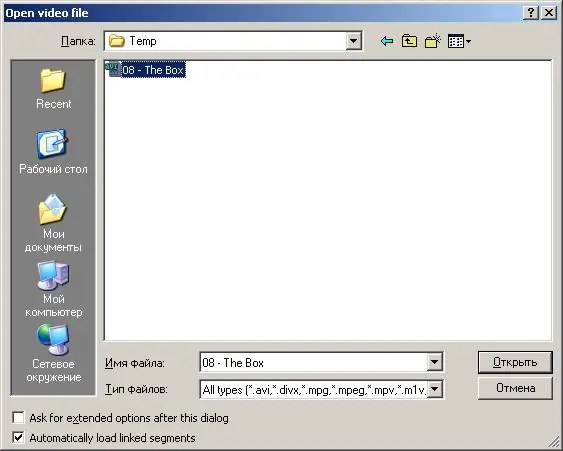
चरण दो
मूल और संसाधित फ़्रेम देखने के लिए एक सुविधाजनक पैमाना सेट करें। मूल फ्रेम प्रदर्शित करने वाले पैनल पर राइट-क्लिक करें। एक संदर्भ मेनू दिखाई देगा। उपयुक्त पैमाने का वर्णन करने वाली वस्तु का चयन करें। संसाधित फ्रेम प्रदर्शित करने वाले पैनल के साथ भी ऐसा ही करें।
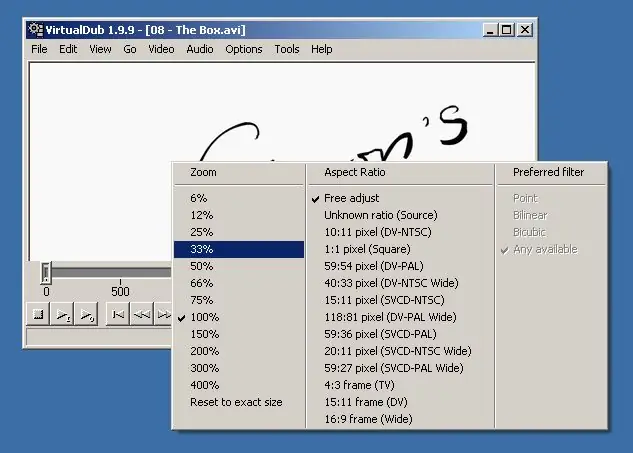
चरण 3
फ़िल्टर सेटिंग संवाद खोलें। मुख्य मेनू में, "वीडियो" आइटम पर क्लिक करें, और फिर "फ़िल्टर …" आइटम पर। वैकल्पिक रूप से, Ctrl + F दबाएं। फ़िल्टर संवाद प्रदर्शित किया जाएगा।
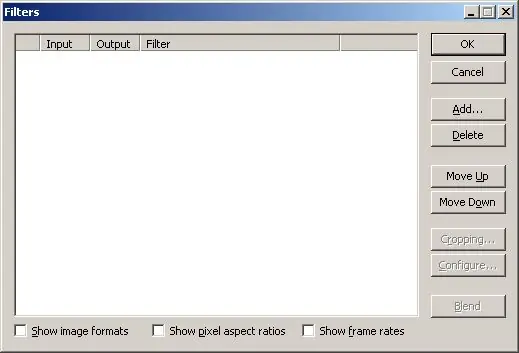
चरण 4
फ़्रेम प्रोसेसिंग के दौरान लागू फ़िल्टर की श्रृंखला में "नल ट्रांसफ़ॉर्म" फ़िल्टर जोड़ें। जोड़ें बटन पर क्लिक करें। "फ़िल्टर जोड़ें" संवाद दिखाई देगा। फ़िल्टर सूची में "नल ट्रांसफ़ॉर्म" आइटम ढूंढें। इस आइटम को माउस से क्लिक करके हाईलाइट करें। "ओके" बटन पर क्लिक करें। संवाद बंद हो जाएगा और चयनित फ़िल्टर "फ़िल्टर" संवाद की सूची में जोड़ दिया जाएगा।
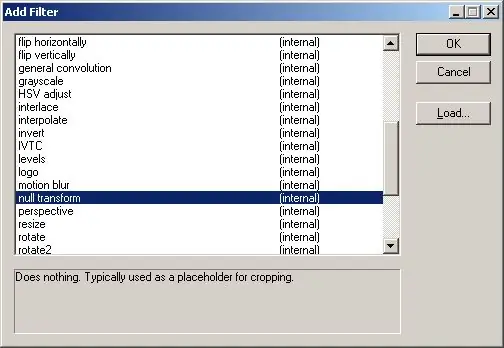
चरण 5
फ्रेम को काटें। "फ़िल्टर" संवाद की सूची में, आपके द्वारा अभी जोड़े गए फ़िल्टर से संबंधित आइटम का चयन करें। "फसल …" बटन पर क्लिक करें। "फ़िल्टर इनपुट क्रॉपिंग" संवाद प्रदर्शित किया जाएगा। क्रमशः "X1 ऑफ़सेट", "Y1 ऑफ़सेट", "X2 ऑफ़सेट" और "Y2 ऑफ़सेट" फ़ील्ड में मान दर्ज करके बाएँ, ऊपर, दाएँ और नीचे क्लिपिंग क्षेत्रों की वांछित चौड़ाई सेट करें। क्लिपिंग क्षेत्रों की चौड़ाई को माउस से उनके किनारों को खींचकर बदला जा सकता है। "ओके" बटन पर क्लिक करें। संवाद बंद हो जाएगा। फिल्टर डायलॉग में ओके बटन पर क्लिक करें।
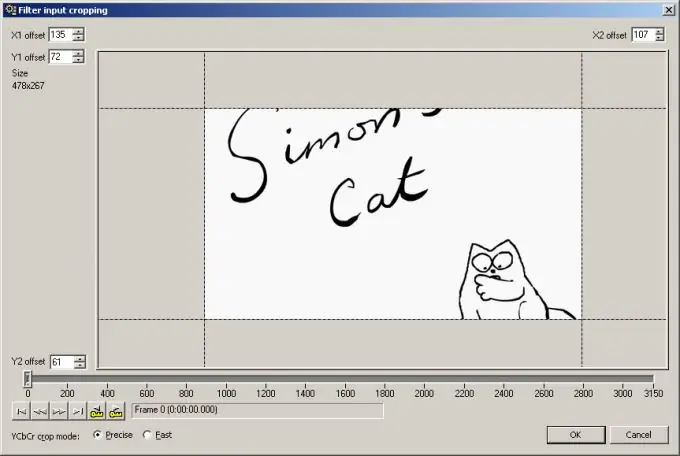
चरण 6
फसल फसल सेटिंग्स के प्रभाव की जाँच करें। प्रोग्राम विंडो के नीचे स्थित नियंत्रणों का उपयोग करके संसाधित फ़्रेम प्रदर्शित करने वाले पैनल में वीडियो अंश देखें। सुनिश्चित करें कि परिणाम संतोषजनक है। यदि आवश्यक हो तो सेटिंग्स को समायोजित करने के लिए चरण 5 पर लौटें।
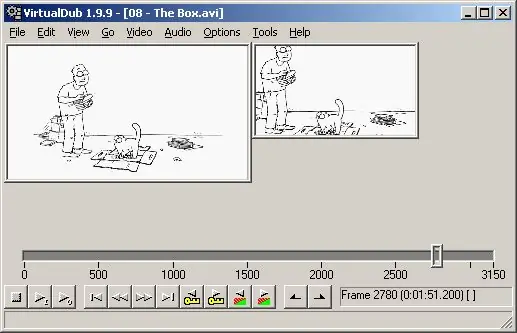
चरण 7
ऑडियो स्ट्रीम को बिना बदले कॉपी करने के लिए प्रोग्राम को कॉन्फ़िगर करें। "ऑडियो" और "डायरेक्ट स्ट्रीम कॉपी" मेनू आइटम चुनें।
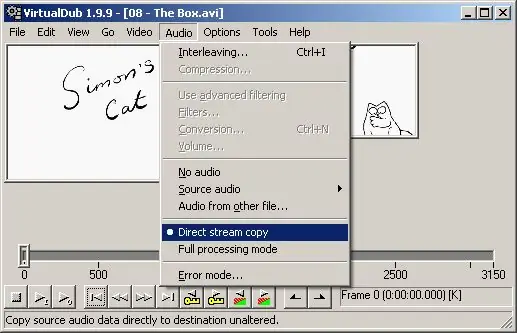
चरण 8
पूर्ण वीडियो स्ट्रीम प्रसंस्करण सक्षम करें। मेनू में, आइटम "वीडियो" और "पूर्ण प्रसंस्करण मोड" चुनें।
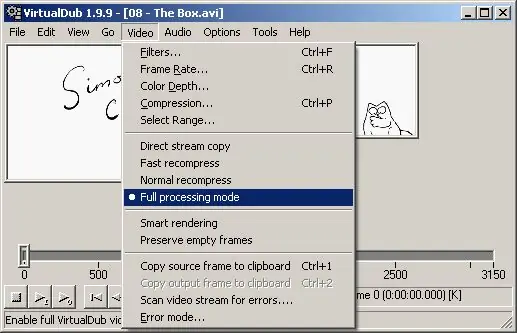
चरण 9
परिणामी वीडियो डेटा स्ट्रीम के संपीड़न मापदंडों को समायोजित करें। मेनू से "वीडियो" और "संपीड़न …" आइटम का चयन करके या Ctrl + P कीबोर्ड शॉर्टकट दबाकर "वीडियो संपीड़न चुनें" संवाद खोलें। सूची में, अपने पसंदीदा एन्कोडर से संबंधित आइटम को हाइलाइट करें। "कॉन्फ़िगर करें" बटन पर क्लिक करें और चयनित कोडेक को कॉन्फ़िगर करें। प्रत्येक कोडेक के लिए कॉन्फ़िगरेशन संवाद भिन्न होते हैं। ओके पर क्लिक करें।
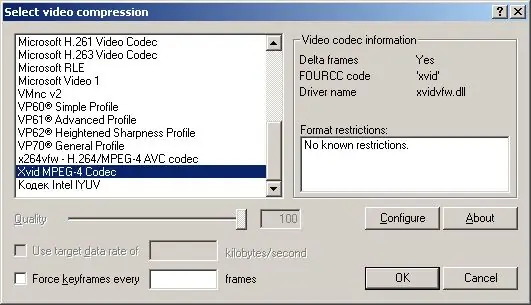
चरण 10
एक नई वीडियो फ़ाइल बनाना प्रारंभ करें। F7 कुंजी दबाएं, या मेनू से "फ़ाइल" और "AVI के रूप में सहेजें …" आइटम चुनें। प्रदर्शित संवाद में उस फ़ोल्डर को निर्दिष्ट करें जहां परिणामी फ़ाइल सहेजी जाएगी और उसका नाम। "सहेजें" बटन पर क्लिक करें।
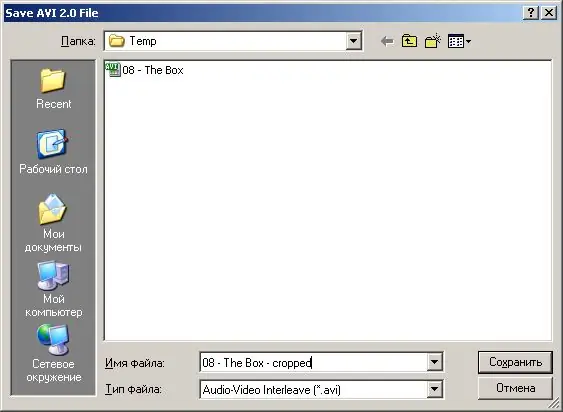
चरण 11
प्रसंस्करण प्रक्रिया के अंत तक प्रतीक्षा करें। सांख्यिकीय जानकारी "वर्चुअलडब स्थिति" संवाद में प्रदर्शित की जाएगी। यदि आवश्यक हो, तो आप "निरस्त करें" बटन दबाकर ऑपरेशन को बाधित कर सकते हैं।







